本文章已收录于:
版权声明:本文为博主原创文章,未经博主允许不得转载。
暑假的时候学习SSH三大框架,记得花了整整一个暑假才把他们学完,后来接触了Mybatis,听说易上手,所以就学习学习.,简单总结一些两者的区别吧:
1.两者最大的区别:
针对简单逻辑,Hibernate和MyBatis都有相应的代码生成工具,可以生成简单基本的DAO层方法。
针对高级查询,Mybatis需要手动编写SQL语句,以及ResultMap。而Hibernate有良好的映射机制,开发者无需关心SQL的生成与结果映射,可以更专注于业务流程。
2.开发难度对比
Hibernate的开发难度要大于Mybatis。主要由于Hibernate比较复杂、庞大,学习周期较长。
而Mybatis则相对简单一些,并且Mybatis主要依赖于sql的书写,让开发者感觉更熟悉。
下面是小编创建第一个Mybatis工程的过程:
1.命名过程
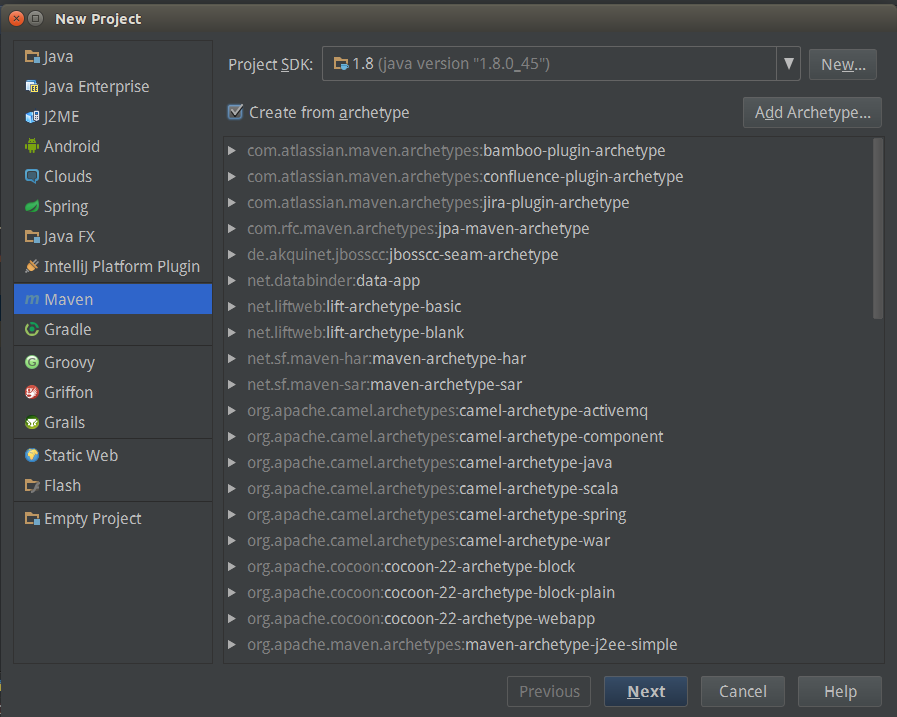

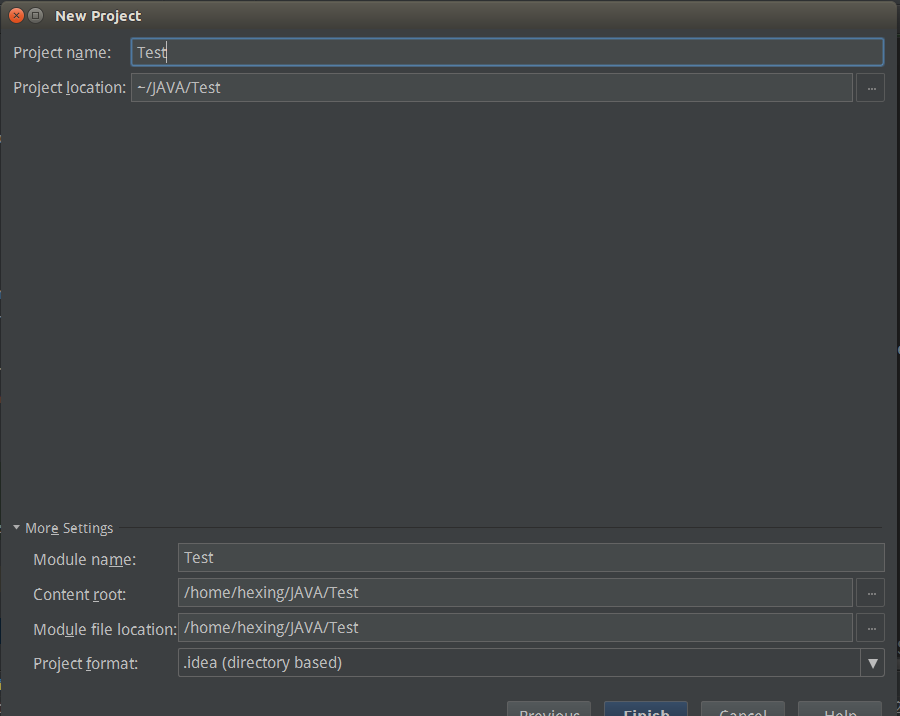
2.配置过程
1)在pom.xml中配置需要的Jar包
<!-- mybatis核心包 -->
<dependency>
<groupId>org.mybatis</groupId>
<artifactId>mybatis</artifactId>
<version>3.3.0</version>
</dependency>
<!-- mysql驱动包 -->
<dependency>
<groupId>mysql</groupId>
<artifactId>mysql-connector-java</artifactId>
<version>5.1.29</version>
</dependency>
<!-- junit测试包 -->
<dependency>
<groupId>junit</groupId>
<artifactId>junit</artifactId>
<version>4.11</version>
<scope>test</scope>
</dependency>
<!-- 日志文件管理包 -->
<dependency>
<groupId>log4j</groupId>
<artifactId>log4j</artifactId>
<version>1.2.17</version>
</dependency>
<dependency>
<groupId>org.slf4j</groupId>
<artifactId>slf4j-api</artifactId>
<version>1.7.12</version>
</dependency>
<dependency>
<groupId>org.slf4j</groupId>
<artifactId>slf4j-log4j12</artifactId>
<version>1.7.12</version>
</dependency>
</dependencies>
- 1
- 2
- 3
- 4
- 5
- 6
- 7
- 8
- 9
- 10
- 11
- 12
- 13
- 14
- 15
- 16
- 17
- 18
- 19
- 20
- 21
- 22
- 23
- 24
- 25
- 26
- 27
- 28
- 29
- 30
- 31
- 32
- 33
- 34
- 35
- 36
- 1
- 2
- 3
- 4
- 5
- 6
- 7
- 8
- 9
- 10
- 11
- 12
- 13
- 14
- 15
- 16
- 17
- 18
- 19
- 20
- 21
- 22
- 23
- 24
- 25
- 26
- 27
- 28
- 29
- 30
- 31
- 32
- 33
- 34
- 35
- 36
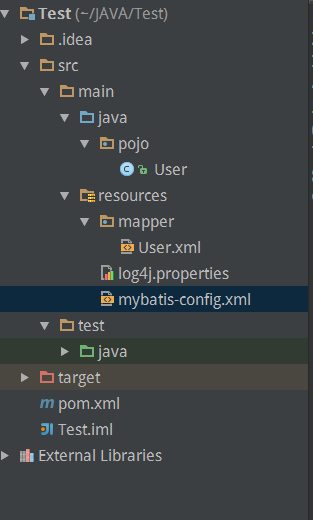
注:Java目录下存放实体类及以后的dao controller层
resources下存放各种配置文件 mybatis-config.xml里面的mappers路径要写对.
test下进行测试.
3.相关配置的具体代码
mybatis-config.xml
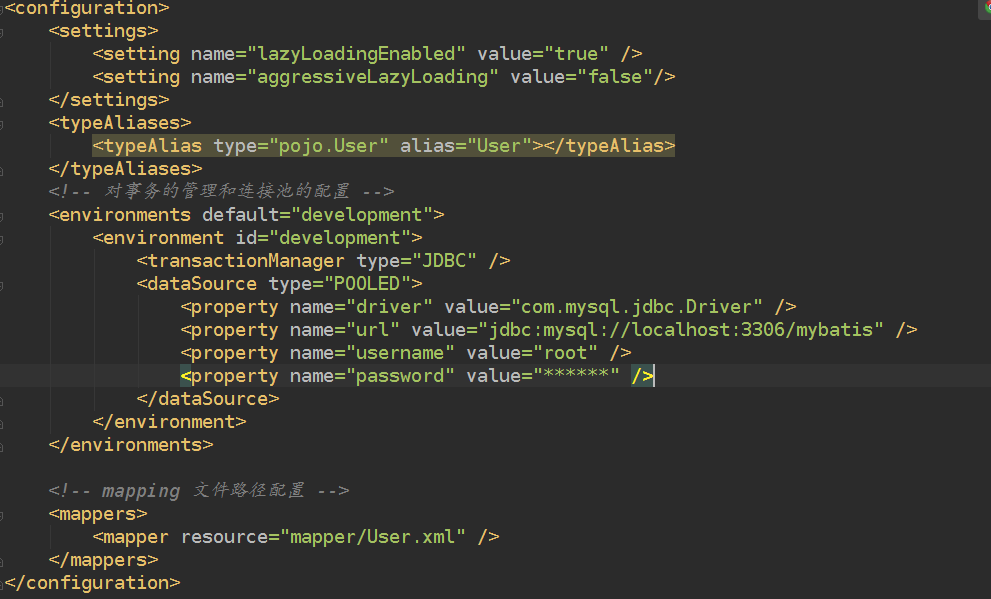
User.xml

test(注意路径)
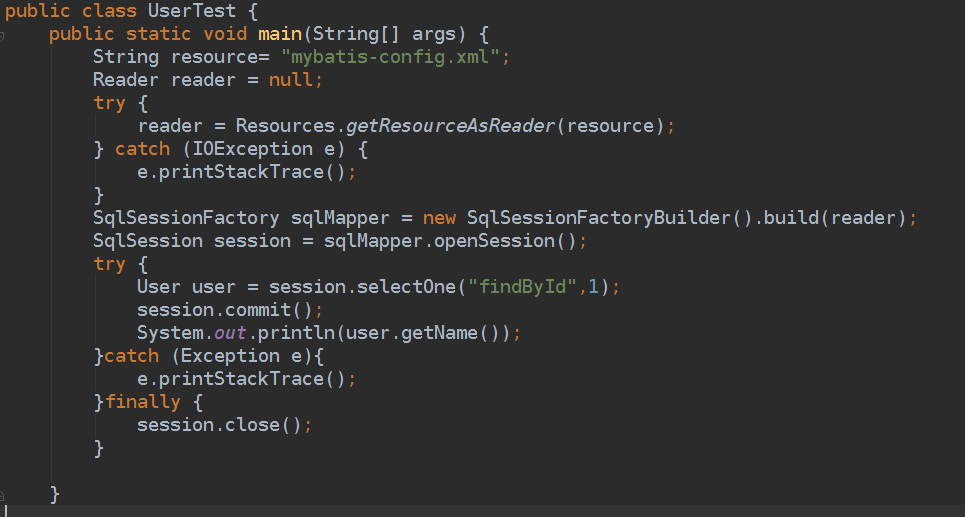
User实体类
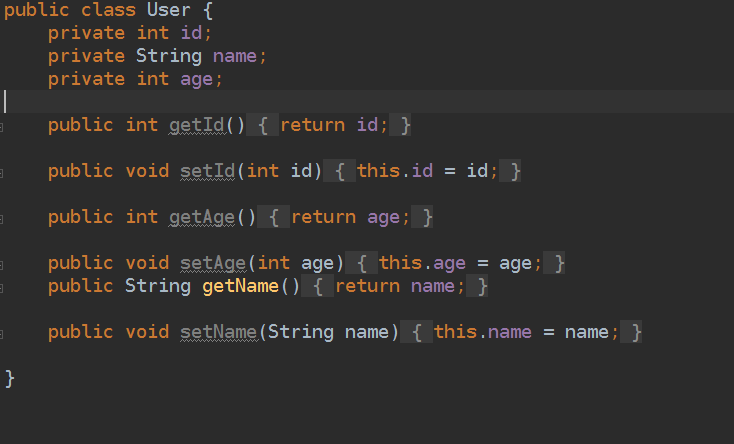
自此,让我们踏上Mybatis的慢慢摸索之路吧!
-
顶
- 2
-
踩
- 0
我的同类文章
http://blog.csdn.net
- •Java邮件发送的简单实现2015-12-24
- •浅谈java适配器模式2015-11-17
- •Java并发编程:volatile关键字解析2015-11-08
- •Java并发编程:synchronized2015-11-08
- •浅谈Java的标识接口-Serializable2015-10-29
- •JVM学习笔记-jvm内存区域模型2015-10-27
- •浅谈java装饰模式2015-11-17
- •The method getDispatcherType() is undefined for the type HttpServletRequest解决办法2015-11-13
- •Java并发编程:Lock2015-11-08
- •浅谈Java的标识接口-cloneable2015-10-29
- •JVM学习笔记-垃圾回收器2015-10-27























 506
506

 被折叠的 条评论
为什么被折叠?
被折叠的 条评论
为什么被折叠?








